Windows7系统如何进行分区?
作者:佚名 来源:未知 时间:2024-11-14
在日常使用Windows 7操作系统的过程中,随着数据的不断累积和应用程序的安装,系统分区可能会逐渐变得拥挤,影响整体运行效率。因此,学会如何合理地为Win7系统进行分区,优化存储空间,是每个用户都应掌握的技能。本文将围绕“如何让Win7系统分区”这一主题,详细介绍几种常见且实用的方法,帮助用户更好地管理硬盘空间。
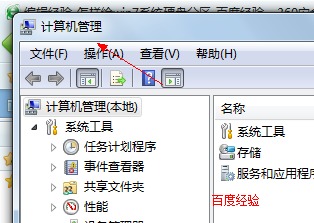
首先,我们需要明确分区的好处。硬盘分区不仅有助于提升系统性能,还能提高数据安全性。通过将操作系统、应用程序和个人数据分别存放在不同的分区中,即使某个分区出现问题,其他分区的数据也能得到保护。此外,分区还能方便用户进行数据管理和备份。
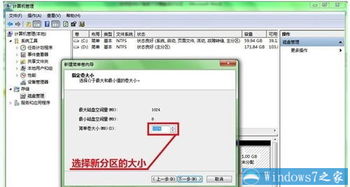
一、使用Windows 7自带的磁盘管理工具
Windows 7自带了一个强大的磁盘管理工具,允许用户在不借助第三方软件的情况下,对硬盘进行分区、合并、扩展等操作。以下是使用磁盘管理工具进行分区的步骤:

1. 打开磁盘管理工具:
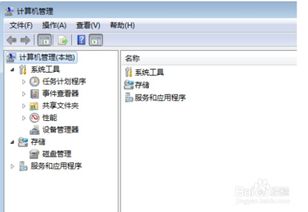
点击“开始”菜单,在搜索框中输入“磁盘管理”,然后选择“创建和格式化硬盘分区”或直接在搜索结果中点击“磁盘管理”。
2. 查看当前磁盘布局:
在磁盘管理工具中,可以看到当前硬盘的分区情况,包括每个分区的大小、格式和状态。
3. 压缩现有分区:
如果要创建一个新的分区,首先需要从现有的分区中腾出空间。右键点击要压缩的分区(通常是C盘),选择“压缩卷”。
4. 设置压缩空间大小:
在弹出的窗口中,输入要压缩的空间大小(以MB为单位)。这个大小应该根据你希望创建的新分区的大小来确定。
5. 完成压缩:
点击“压缩”按钮后,系统会对指定分区进行压缩,并创建一个未分配的空间。
6. 创建新分区:
右键点击未分配的空间,选择“新建简单卷”,然后按照向导的提示完成新分区的创建。在创建过程中,可以设置新分区的大小、驱动器号、文件系统(通常选择NTFS)和卷标。
二、使用第三方分区软件
虽然Windows 7自带的磁盘管理工具功能强大,但对于一些复杂的分区操作,如无损调整分区大小、合并分区等,第三方分区软件可能更加便捷和高效。以下是一些流行的第三方分区软件及其使用方法:
1. EaseUS Partition Master:
EaseUS Partition Master是一款功能全面的分区管理软件,支持Windows 7系统。它提供了无损调整分区大小、合并分区、拆分分区、创建/删除/格式化分区等多种功能。
下载并安装EaseUS Partition Master。
打开软件,查看当前磁盘布局。
选择要操作的分区,根据需求选择相应的功能(如调整大小、合并等)。
按照软件的提示完成操作。
2. DiskGenius:
DiskGenius是一款专业的磁盘分区和数据恢复软件,也支持Windows 7系统。它提供了丰富的分区管理功能,包括分区创建、删除、格式化、调整大小等。
下载并安装DiskGenius。
打开软件,选择要操作的磁盘或分区。
根据需求选择相应的功能进行操作。
在进行任何修改之前,建议备份重要数据以防万一。
三、注意事项
在进行分区操作时,需要注意以下几点:
1. 备份数据:
在进行任何分区操作之前,务必备份重要数据。虽然大多数分区软件都提供了无损操作的功能,但意外情况总是有可能发生。
2. 了解分区类型:
Windows 7系统通常使用主分区(Primary Partition)和逻辑分区(Logical Partition)。主分区可以包含操作系统,而逻辑分区则用于存储数据。了解这些分区类型的区别有助于更好地管理硬盘空间。
3. 避免频繁分区:
频繁地对硬盘进行分区操作可能会对其寿命产生一定影响。因此,在进行分区之前,应该仔细规划好分区方案,避免不必要的操作。
4. 注意分区大小:
创建分区时,应该根据实际需求合理设置分区大小。过大的分区可能会导致资源浪费,而过小的分区则可能无法满足未来的存储需求。
5. 选择可靠的软件:
如果使用第三方分区软件,应该选择那些经过广泛验证、口碑良好的软件。避免使用来源不明的软件,以免给系统带来安全隐患。
四、分区后的管理
完成分区后,还需要对各个分区进行合理的管理和维护。以下是一些建议:
1. 定期清理垃圾文件:
使用系统自带的磁盘清理工具或第三方清理软件,定期清理各个分区中的垃圾文件和临时文件。
2. 整理磁盘碎片:
随着时间的推移,磁盘上可能会产生大量的碎片文件。使用磁盘碎片整理工具可以优化磁盘性能,提高数据访问速度。
3. 合理规划存储空间:
根据各个分区的用途,合理规划存储空间。例如,将操作系统和常用软件安装在系统分区中,将个人数据和文档保存在数据分区中。
4. 定期备份数据:
无论分区多么合理,数据备份都是必不可少的。定期将重要数据备份到外部存储设备或云存储中,以防数据丢失。
5. 关注系统更新:
及时更新操作系统和应用程序的补丁和更新,以确保系统的安全性和稳定性。同时,也可以关注一些与分区管理相关的技巧和工具,以便更好地管理硬盘空间。
通过以上方法,用户可以轻松地为Windows 7系统进行分区和管理。合理的分区不仅有助于提升系统性能和数据安全性,还能让用户的硬盘空间得到更加充分的利用。希望本文能为广大Windows 7用户提供一些有用的参考和帮助。
- 上一篇: 狂战士QP分配方案
- 下一篇: 掌握技巧:轻松利用图片与传真查看器浏览精美图像









































